飞书表格显示完整内容的方法
时间:2023-11-21 08:46:21作者:极光下载站人气:401
很多小伙伴在飞书中创建在线表格或是对在线表格进行编辑的过程中经常会遇到表格文档中的单元格无法完整显示内容的情况,这可能是表格中的行高或是列宽不够,想要解决该问题,我们只需要调整好表格中的行高与列宽到合适的大小,有的小伙伴不知道该怎么一键完整整张表格的调整,其实很简单,我们只需要选中整张表格,然后右键单击就能找到“行高自适应”和“列宽自适应”选项。有的小伙伴可能不清楚具体的操作方法,接下来小编就来和大家分享一下飞书表格显示完整内容的方法。
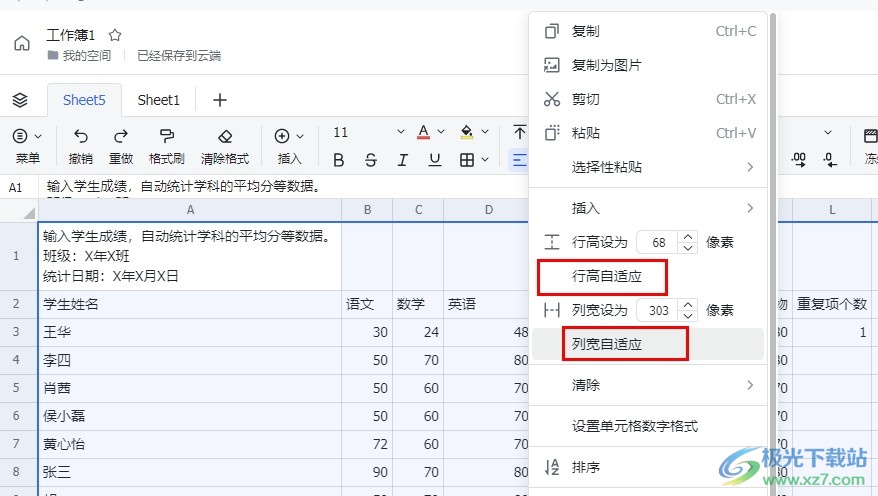
方法步骤
1、第一步,我们在电脑中打开飞书软件,然后在左侧列表中点击打开云文档选项
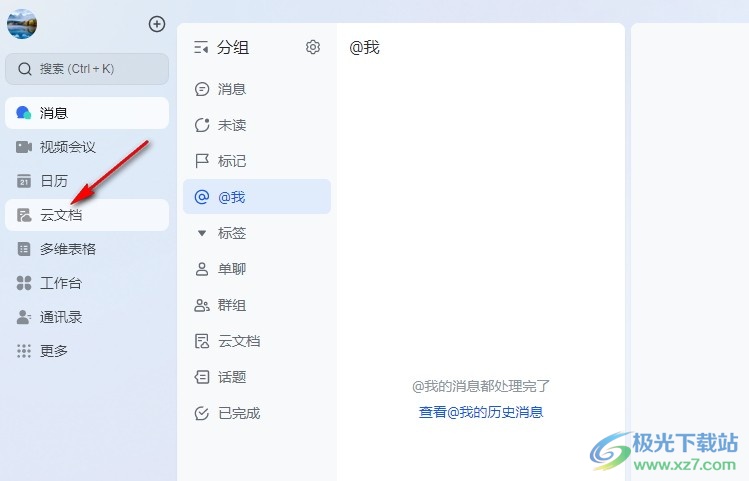
2、第二步,在云文档页面中,我们找到一个需要编辑的表格文档,点击打开该文档
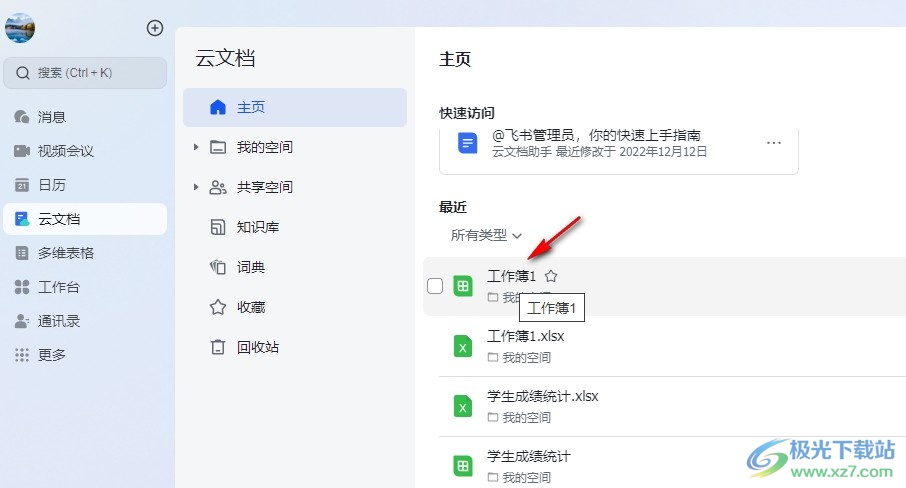
3、第三步,进入表格编辑页面之后,我们先点击页面左上角的三角图标选中整张表格
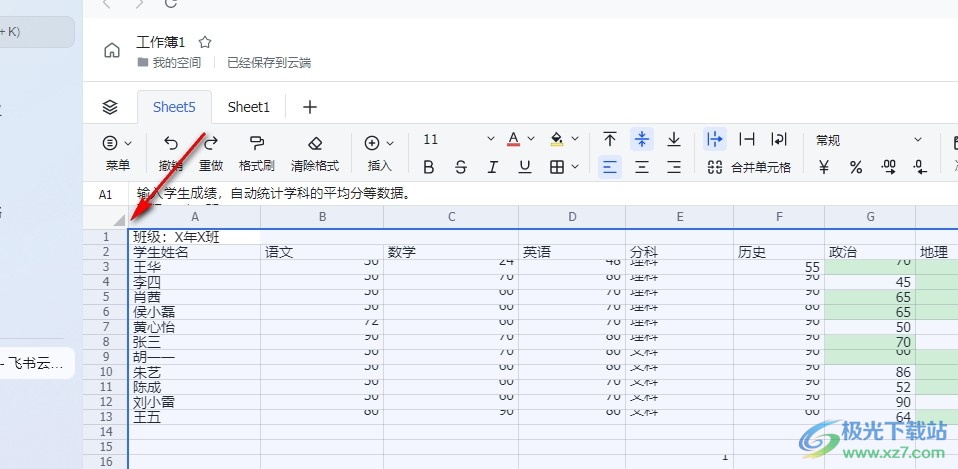
4、第四步,接着我们右键单击表格页面,然后在菜单列表中先点击“行高自适应”选项

5、第五步,点击行高自适应选项之后,同样的操作,我们右键单击选择“列宽自适应”选项就能看到表格中的所有内容都能完整显示了
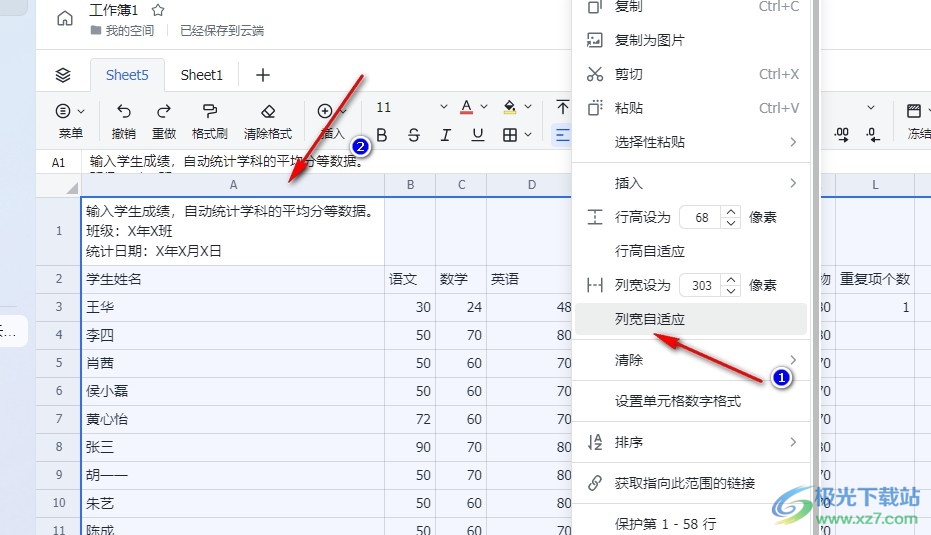
以上就是小编整理总结出的关于飞书表格显示完整内容的方法,我们在飞书的在线表格编辑页面中选中整张表格,然后右键单击选择“行高自适应”和“列宽自适应”即可,感兴趣的小伙伴快去试试吧。
[download]273332[/download]
标签飞书表格显示完整内容,飞书表格
相关推荐
相关下载
热门阅览
- 1百度网盘分享密码暴力破解方法,怎么破解百度网盘加密链接
- 2keyshot6破解安装步骤-keyshot6破解安装教程
- 3apktool手机版使用教程-apktool使用方法
- 4mac版steam怎么设置中文 steam mac版设置中文教程
- 5抖音推荐怎么设置页面?抖音推荐界面重新设置教程
- 6电脑怎么开启VT 如何开启VT的详细教程!
- 7掌上英雄联盟怎么注销账号?掌上英雄联盟怎么退出登录
- 8rar文件怎么打开?如何打开rar格式文件
- 9掌上wegame怎么查别人战绩?掌上wegame怎么看别人英雄联盟战绩
- 10qq邮箱格式怎么写?qq邮箱格式是什么样的以及注册英文邮箱的方法
- 11怎么安装会声会影x7?会声会影x7安装教程
- 12Word文档中轻松实现两行对齐?word文档两行文字怎么对齐?
网友评论